路由器DNS推荐:Google(8.8.8.8)速度快,Cloudflare(1.1.1.1)隐私强,国内114.114.114.
路由器DNS哪个最?——全面解析与选择指南
DNS基础概念与作用
1 什么是DNS?
DNS(Domain Name System,域名系统)是互联网的“电话簿”,负责将人类可读的域名(如www.example.com)转换为计算机可识别的IP地址(如192.0.2.1),当用户在浏览器中输入网址时,DNS服务器会解析该域名并返回对应的IP地址,从而完成访问请求。
2 DNS在路由器中的作用
路由器作为家庭或办公网络的入口设备,通常集成了DNS功能,用户可以通过路由器设置DNS服务器,影响整个局域网内设备的域名解析速度、稳定性和安全性,常见的DNS配置方式包括:

- 自动获取(DHCP):由运营商或网络分配DNS。
- 手动指定:用户自定义DNS服务器地址。
主流公共DNS服务对比
以下是常见的公共DNS服务及其特点对比(截至2023年):
| DNS服务商 | 主DNS地址 | 备DNS地址 | 特点与优势 |
|---|---|---|---|
| Google DNS | 8.8.8 | 8.4.4 | 全球最快之一,稳定性高,支持DNSoverHTTPS(DoH) |
| Cloudflare DNS | 1.1.1 | 0.0.1 | 隐私保护强,拦截恶意域名,支持DoH和DNSoverTLS(DoT) |
| OpenDNS | 67.222.222 | 67.220.220 | 支持广告拦截、家长控制,提供安全分析工具 |
| Quad9 DNS | 9.9.9 | 112.112.112 | 专注于拦截恶意软件和钓鱼网站,安全性高 |
| 阿里DNS | 5.5.5 | 6.6.6 | 国内访问速度快,支持中文域名解析,适合中国用户 |
| 114DNS | 114.114.114 | 114.115.115 | 国内老牌DNS,稳定性强,兼容多平台 |
1 Google DNS
- 优势:全球节点覆盖广,解析速度快,支持ECS(基于客户端IP的智能解析)。
- 适用场景:国际网络访问、需要高隐私保护的用户。
- 缺点:国内部分地区访问速度较慢。
2 Cloudflare DNS
- 优势:强调隐私保护,不记录用户IP,拦截恶意域名(如钓鱼、勒索软件)。
- 适用场景:注重隐私和网络安全的用户。
- 缺点:国内节点较少,需搭配代理使用。
3 OpenDNS
- 优势:提供丰富的安全功能(如威胁情报、内容过滤),适合家庭和企业。
- 适用场景:需要广告拦截或家长控制的用户。
- 缺点:免费版功能有限,高级功能需付费。
4 Quad9 DNS
- 优势:专注于安全,实时拦截恶意域名,适合高安全需求场景。
- 适用场景:企业网络、防范网络攻击。
- 缺点:无隐私保护机制,日志政策较严格。
5 阿里DNS与114DNS
- 优势:国内节点覆盖全,解析速度快,兼容中文域名。
- 适用场景:国内用户、需要稳定访问的服务。
- 缺点:阿里DNS可能收集用户数据,114DNS功能相对单一。
如何选择合适的DNS?
1 根据需求选择
| 需求类型 | 推荐DNS | 理由 |
|---|---|---|
| 速度优先 | 阿里DNS、114DNS | 国内节点多,延迟低 |
| 隐私保护 | Cloudflare DNS | 不记录用户IP,支持加密协议 |
| 安全防护 | Quad9 DNS | 实时拦截恶意域名 |
| 家庭/儿童网络 | OpenDNS | 支持广告拦截、内容过滤 |
| 国际访问 | Google DNS | 全球节点覆盖,支持智能解析 |
2 测试DNS速度
通过在线工具(如DNS Bench)或命令行工具(如dig)测试不同DNS的响应时间。

dig @8.8.8.8 www.google.com dig @1.1.1.1 www.google.com
3 配置路由器DNS
- 登录路由器管理界面:通常通过浏览器访问
168.1.1或168.0.1。 - 找到DNS设置选项:一般在“网络设置”或“WAN设置”中。
- 手动输入DNS地址:填写主DNS和备DNS(如
8.8.8和8.4.4)。 - 保存并重启路由器:使配置生效。
常见问题与解决方案
1 修改DNS后无法上网
- 原因:DNS地址错误、网络防火墙限制。
- 解决方法:
- 检查DNS地址是否输入正确。
- 尝试重置为“自动获取”。
- 检查路由器防火墙设置。
2 DNS污染与劫持
- 现象:某些域名被强制解析到错误IP(如运营商广告)。
- 解决方案:
- 使用支持防污染的DNS(如Quad9、Cloudflare)。
- 启用路由器的“DNS加密”(如DoH/DoT)。
相关问题与解答
Q1:如何测试当前DNS的速度?
A:可以使用以下方法:
- 在线工具:访问DNS Bench,自动测试多个DNS的响应时间。
- 命令行工具:在Windows/Linux/Mac终端输入:
dig @8.8.8.8 www.example.com
查看
Query time数值(越低越快)。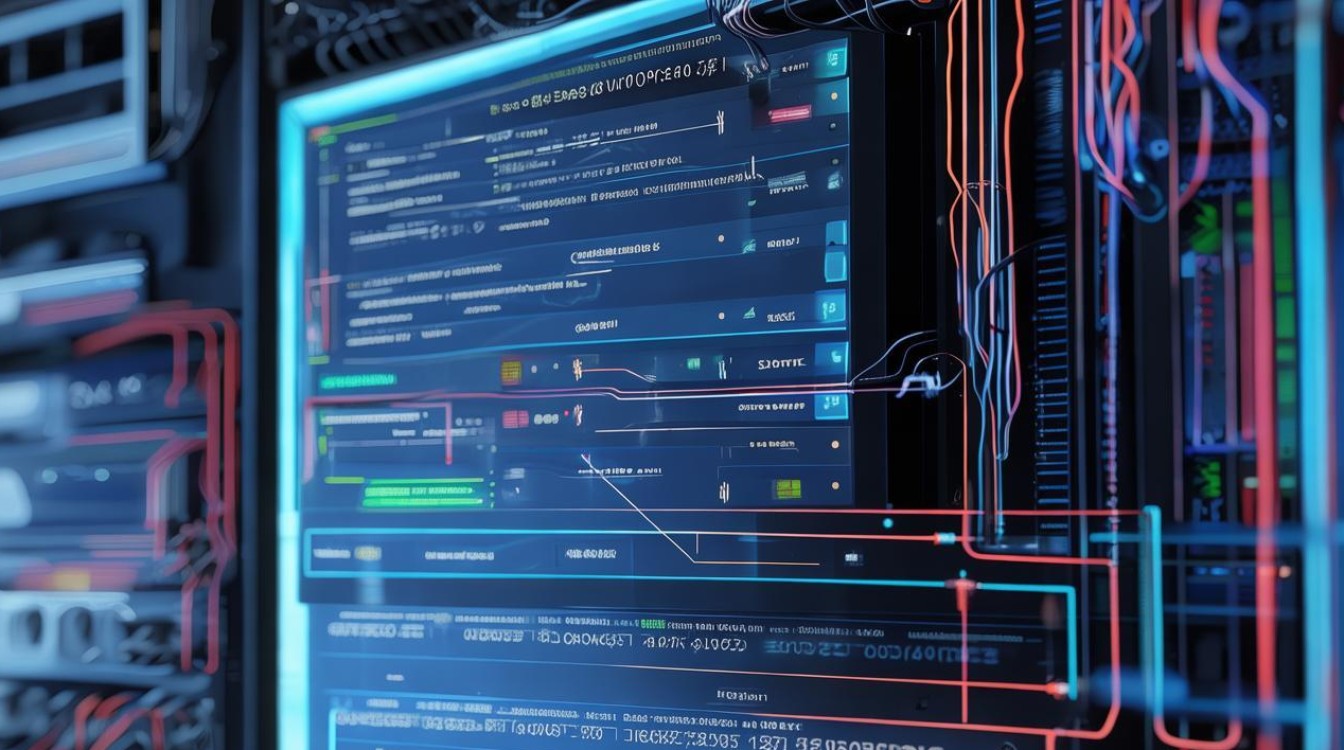
Q2:修改DNS后网速变慢怎么办?
A:可能是选择的DNS服务器与您的网络环境不匹配,建议:
- 切换回默认DNS或尝试其他公共DNS(如阿里DNS)。
- 检查网络带宽是否被其他设备占用。
- 联系运营商确认是否限制第三方DNS。